Windows 오류 코드 0x0 0x0을 영구적으로 수정하는 방법
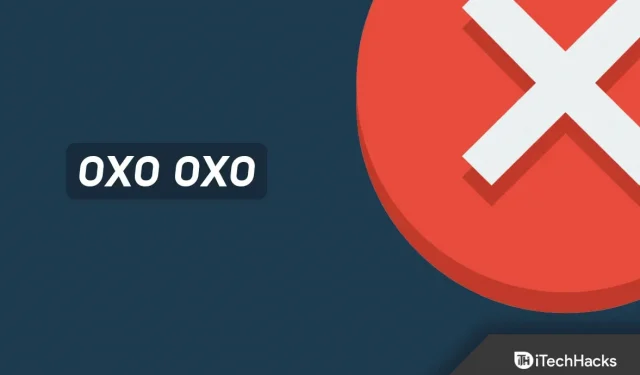
Windows 오류 0x0 0x0은 잘못된 시스템 설정 및 레지스트리 항목으로 인해 자주 발생하는 가장 일반적인 오류 중 하나입니다. 이 오류가 발생할 수 있는 다른 여러 가지 이유가 있을 수도 있습니다.
많은 사용자가 Windows에서 0x0 0x0 오류를 경험했으며 일반적입니다. 당신도 같은 문제에 직면한 사람들 중 하나라면 올바른 웹 페이지를 우연히 발견한 것입니다.
Windows 10, 11에서 영구적으로 오류 0x0 0x0 수정
이 기사에서는 이 Windows 오류에 대해 자세히 설명하고 이를 수정하는 데 사용할 수 있는 몇 가지 해결 방법을 공유합니다.
이 Windows 0x0 0x0 오류의 원인은 무엇입니까?
오류 코드 0x0 0x0은 전 세계 수천 명의 Windows 사용자가 직면하는 가장 일반적인 Windows 오류 중 하나입니다. 이 오류는 Windows 컴퓨터의 시스템 충돌 또는 잘못된 프로그램으로 인해 자주 발생합니다.
그러나 이 오류가 발생하는 명확한 이유는 없습니다. 그러나 오류를 해결하고 다른 사용자에게 효과가 있었던 솔루션을 살펴본 후 Windows에서 0x0 0x0 오류를 일으키는 몇 가지 이유가 있음을 깨달았습니다.
OS 오작동
사람들에게 이 오류가 발생하는 가장 일반적인 이유 중 하나는 OS 충돌입니다. 이것은 종종 부팅 파일이 손상되었거나 잘못 설치된 경우에 발생합니다. 이는 새 OS 설치 중이나 Windows 컴퓨터를 업그레이드할 때 발생할 수 있습니다.
OS 오작동의 또 다른 원인은 시스템에 악성 바이러스 또는 스파이웨어가 있거나 컴퓨터에 일부 프로그램 파일이 존재하기 때문입니다.
시스템 요소 항목이 삭제됨
경우에 따라 이 오류는 Windows에 필요한 일부 시스템 항목 항목을 실수로 삭제했을 때 발생합니다. Windows에서는 이러한 파일을 빠르게 삭제하거나 수정할 수 없기 때문에 이런 일이 발생할 가능성은 매우 드뭅니다.
그러나 이는 시스템 소프트웨어가 변경되거나 업데이트될 때 발생할 수 있습니다. 이것이 오류가 발생하는 이유인 경우 전문가의 도움을 받거나 컴퓨터에 Windows를 다시 설치해야 할 수 있습니다.
실패한 소프트웨어 설치/제거
소프트웨어를 설치하거나 제거할 때마다 시스템 항목이 여러 번 변경됩니다. 최근에 Windows 시스템과 관련된 파일을 사용하는 소프트웨어를 설치했거나 제거한 경우 이 오류가 발생했을 가능성이 있습니다.
0x0 0x0 Windows 오류 – 단계별 수정 2022
이 오류를 일으킬 수 있는 가능한 원인을 알고 있으므로 해결 방법에 대해 이야기해 보겠습니다.
디스크 정리로 정크 파일 정리
이 Windows 0x0 0x0 오류를 수정하는 첫 번째이자 가장 널리 사용되는 방법은 디스크 정리를 수행하는 것입니다. 컴퓨터는 인터넷 서핑을 하거나 컴퓨터에서 일상적인 작업을 수행할 때 많은 정크 파일을 저장합니다.
이러한 파일은 성능을 향상시키지만 하드 드라이브에 과부하가 걸리고 때로는 파일 충돌을 일으켜 0x0 0x0과 같은 Windows 오류가 발생할 수 있습니다. 따라서 이 0x0 0x0 오류를 영구적으로 수정하려면 디스크 정리를 실행할 수 있습니다.
방법은 다음과 같습니다.
- Windows + R 키를 동시에 누릅니다. 실행 대화 상자가 열립니다.
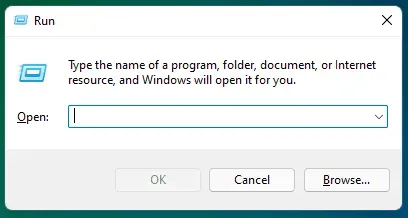
- 텍스트 필드에 “cleanmgr”을 입력하고 Enter 키를 누릅니다. 디스크 정리 창이 열립니다.
- 기본적으로 OS가 설치된 드라이브를 선택합니다. 확인 버튼을 클릭하여 디스크 정리 프로세스를 시작합니다.
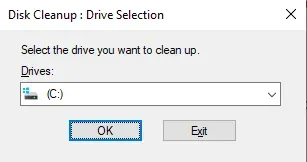
- 시스템에 저장된 정크 계산을 시작합니다. 계산 후 “삭제할 파일” 옵션을 선택할 수 있습니다. 기본적으로 여러 옵션을 선택합니다. 그러나 임시 파일, 시스템 오류 메모리 덤프 파일 및 시스템 오류 미니 덤프 파일을 선택하는 것이 좋습니다.
- 선택했으면 “확인”버튼을 클릭하여 디스크 정리 프로세스를 시작하십시오.
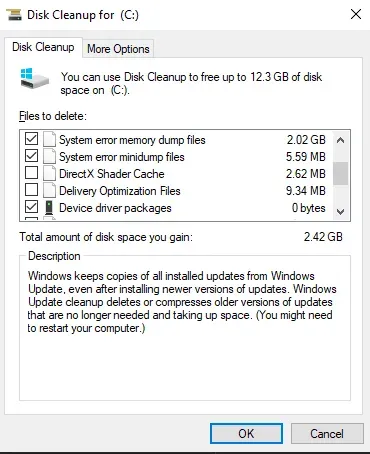
디스크 정리가 완료되면 컴퓨터를 다시 시작하여 0x0 0x0 오류가 수정되었는지 확인하십시오.
경쟁 프로그램 종료
여러 프로그램이 동일한 리소스나 레지스트리를 사용하려고 하면 Windows 컴퓨터에서 0x0 0x0과 같은 오류가 발생할 수 있습니다. 그렇다면 즉시 고칠 수 있는 방법은 다음과 같습니다.
- PC에서 작업 관리자를 실행합니다. 키보드에서 CTRL + Shift + Esc 키를 동시에 누르면 됩니다.
- 작업 관리자가 열리면 현재 실행 중인 프로그램 목록이 표시됩니다. 각 프로그램을 마우스 오른쪽 버튼으로 클릭하고 목록에서 프로세스 종료 옵션을 선택합니다.
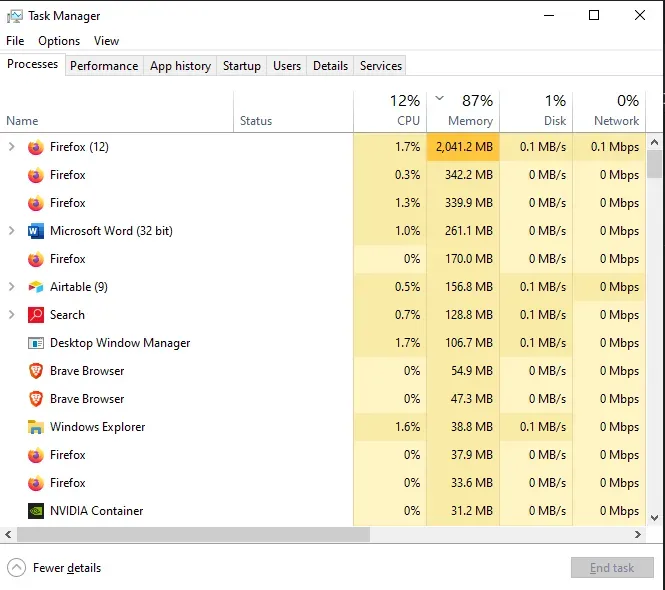
- 이 오류를 일으키는 프로그램을 찾으면 제거하십시오.
- 컴퓨터를 다시 시작하십시오.
그게 다야. 그 후에 문제가 해결됩니다. 컴퓨터를 다시 시작한 후 제거한 프로그램을 다시 설치할 수도 있습니다.
전체 맬웨어 바이러스 검사 실행
Windows에서 0x0 0x0 오류가 발생하는 가능한 이유 중 하나는 컴퓨터의 손상되거나 악의적인 파일 때문입니다. 컴퓨터에 이러한 파일이 있는 데는 여러 가지 이유가 있을 수 있지만 이러한 파일을 제거하는 유일한 방법은 바이러스 및 맬웨어에 대한 정밀 검사를 실행하는 것입니다.
이 목적을 위해 좋은 바이러스 백신 소프트웨어를 사용할 수 있지만 지침이 필요한 경우 Malwarebytes 바이러스 백신 소프트웨어를 사용하는 것이 좋습니다. 이것은 최고의 바이러스 백신 소프트웨어 중 하나이며 좋은 점은 프리미엄 14일 무료 평가판을 제공한다는 것입니다.
바이러스 백신 도구로 정밀 검사를 실행하고 악성 파일을 복구하거나 제거하십시오.
드라이버 업데이트
오랫동안 컴퓨터 드라이버를 업데이트하지 않은 경우 오래된 드라이버로 인해 이 오류가 발생했을 가능성이 있습니다. 이 경우 장치 드라이버를 업데이트하면 이 0x0 0x0 오류를 해결할 수 있습니다.
기본 Windows 업데이트 기능을 사용할 수 있지만 DriverEasy Solution과 같은 타사 드라이버 유틸리티를 사용하는 것이 좋습니다. 원하지 않는 경우 이러한 타사 도구를 사용할 필요는 없지만 이러한 도구를 사용하면 레지스트리 파일을 복구하고 드라이버를 업데이트하기가 더 쉬워집니다.
결론
그게 다야 – Windows에서 오류 0x0 0x0을 영구적으로 수정하는 방법에 대한 자세한 기사입니다. 이 문서에 언급된 해결 방법을 사용하여 오류를 수정할 수 있습니다. 그러나 어떤 해결 방법으로도 오류가 해결되지 않으면 전문가의 도움을 받거나 컴퓨터에 Windows를 다시 설치해야 합니다. 이것으로 이 글을 마칩니다. 질문이 있으시면 아래 댓글 섹션에 게시하십시오.
답글 남기기